Flash教程:简单的动画图片
1、首先,找到任何一张图片
2、打开一个新的flash文件。
3、选择修改>文档(快捷键Ctrl + J)。 设置您的文档的尺寸的尺寸图片,你想用这个教训。 选择任何颜色作为背景色和Flash动画的帧率设置为32 fps。 然后,单击ok。
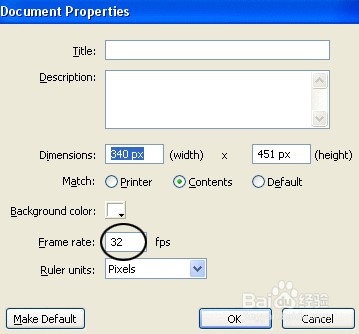
6、现在你有图片与背景相一致。双击图层1在图片重命名它的名字。 在那之后,点击160帧,按F5键。
7、创建一个新层以上图片层并命名为刷。
8、锁图片层并选择刷层。 之后,选择画笔工具(B)和画笔大小选择最大的。 见下面的图片。
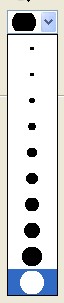
10、点击画面20层刷,按F6键。 然后,在现有的形状,画一个新的形状像下图所示。
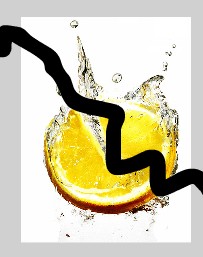
12、点击80帧,按F6键。 然后,画这个形状:

14、点击120帧,按F7键(空白关键帧)。 然后,当你仍然在120年框架,使用矩形工具(R)。阻止中风颜色,填充颜色选择任何颜色和画一个长方形。

16、选择刷层并将它转换成一个面具通过右键单击形状图层和选择蒙版。 见下面的图片。
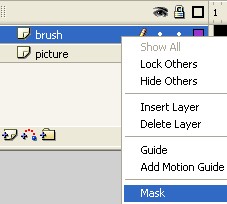
18、我们完成了!再见!